Conteúdo
O que é o Sigma_EC? »
Como criar um cargo para análise? »
Posso editar cargos já existentes? »
Como associar pessoas a um cargo? »
Como verificar a aderência das pessoas ao cargo? »
Como gerar o relatório Sigma_EC? »
Por que não tenho acesso ao Sigma_EC? »
Resumo do processo »
O que é o Sigma_EC?
O Sigma_EC é o módulo de engenharia de cargos. Ele compara o perfil dos candidatos com as exigências dos cargos, ideal para otimizar recrutamento e alocação de talentos estratégicos, garantindo maior retenção e desempenho. É uma ferramenta indispensável para processos seletivos.
Como criar um cargo para análise?
- Acesse a seção Sigma_EC no menu lateral e clique em “Novo Cargo”.
- Faça a configuração do cargo:
- Insira o título do cargo, como “Gerente de TI” ou “Professor(a) de Inglês”.
- Defina os percentuais para as preferências cerebrais ideais para o cargo:
-
-
- Estruturação: Organização e planejamento.
- Idealização: Criatividade e inovação.
- Realização: Ação com senso individual.
- Conexão: Habilidade em relacionamentos interpessoais.
- Exemplo: Para “professor de inglês”, configure 38% Estruturação, 14% Idealização, 12% Realização e 36% Conexão.
-
- Configure as características comportamentais:
-
-
- Atitude: Proativa (iniciativa) ou Reativa (resposta a demandas).
- Direção de Interesse: Problema (solução de desafios) ou Prioridade (foco em tarefas principais).
- Fonte de Motivação: Interna (metas pessoais) ou Externa (reconhecimento externo).
- Decisão: padrão (previsibilidade) ou alternativa (abertura a mudanças).
-
- Selecione as inteligências mais importantes para o cargo:
-
-
- Lógico-Matemática: Raciocínio lógico.
- Linguística: Comunicação verbal e escrita.
- Interpessoal: Interação com pessoas.
- Intrapessoal: Autoconhecimento.
- Espacial: Pensamento visual.
- Musical, Corporal-Cinestésica ou Naturalista, se relevantes.
- Exemplo: Para “Professor(a) de Inglês”, escolha Linguística e Interpessoal como inteligências predominantes.
-
Nota: Cargos bem configurados ajudam a obter relatórios mais precisos.
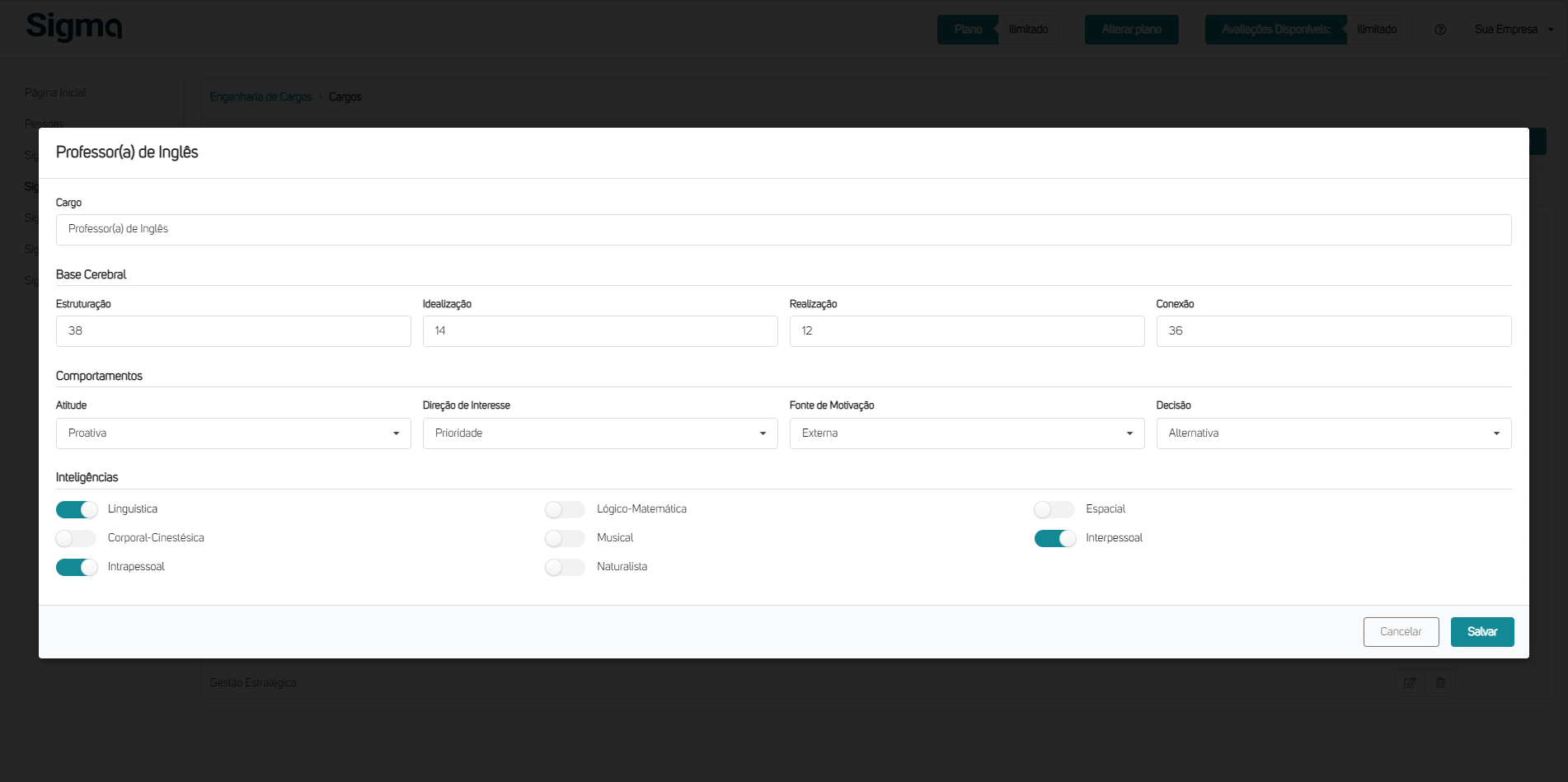
4. Após preencher os dados, clique em “Salvar”
Posso editar cargos já existentes?
Sim! Para editar um cargo:
1. Clique no botão de Cargos, ao lado do botão novo cargo, acessando no menu o Sigma_EC.
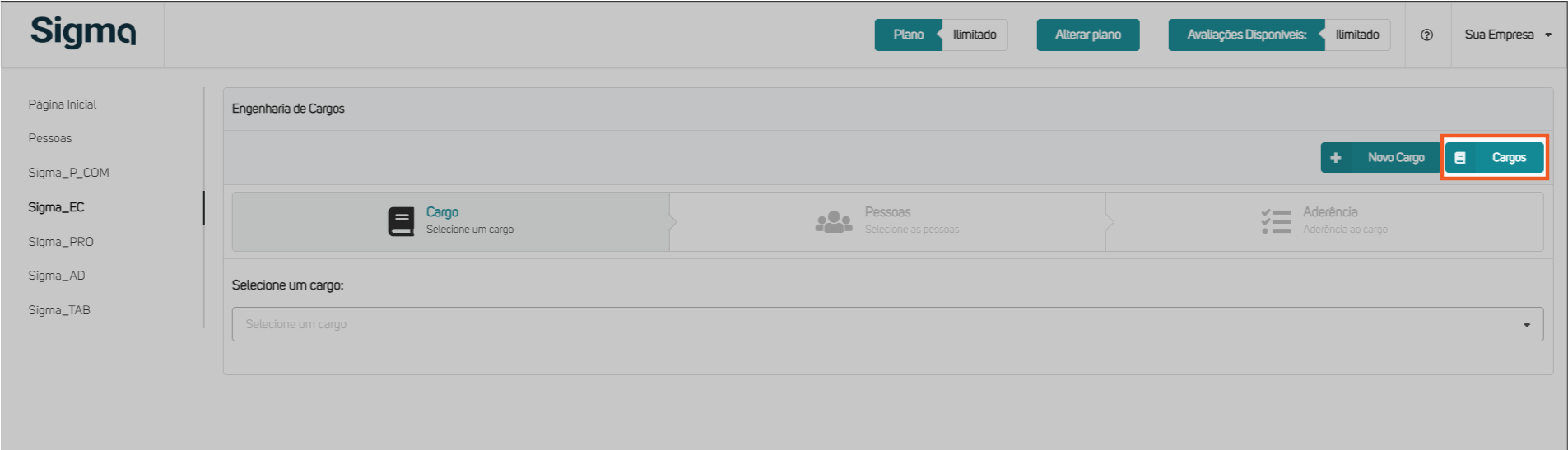
2. Localize o cargo desejado.
3. Clique no botão de edição e altere os dados conforme necessário.
4. Salve as mudanças para que fiquem disponíveis para futuras análises.
Como associar pessoas a um cargo?
- Após selecionar ou criar um cargo, vá para a etapa “Pessoas”.
- Na lista exibida, marque as pessoas que deseja associar ao cargo. Você pode usar a barra de busca para localizar nomes específicos.
- As pessoas selecionadas aparecerão no campo “Pessoas Selecionadas”.
- Caso necessário, use o botão “Esvaziar Lista” para remover todas as pessoas selecionadas.
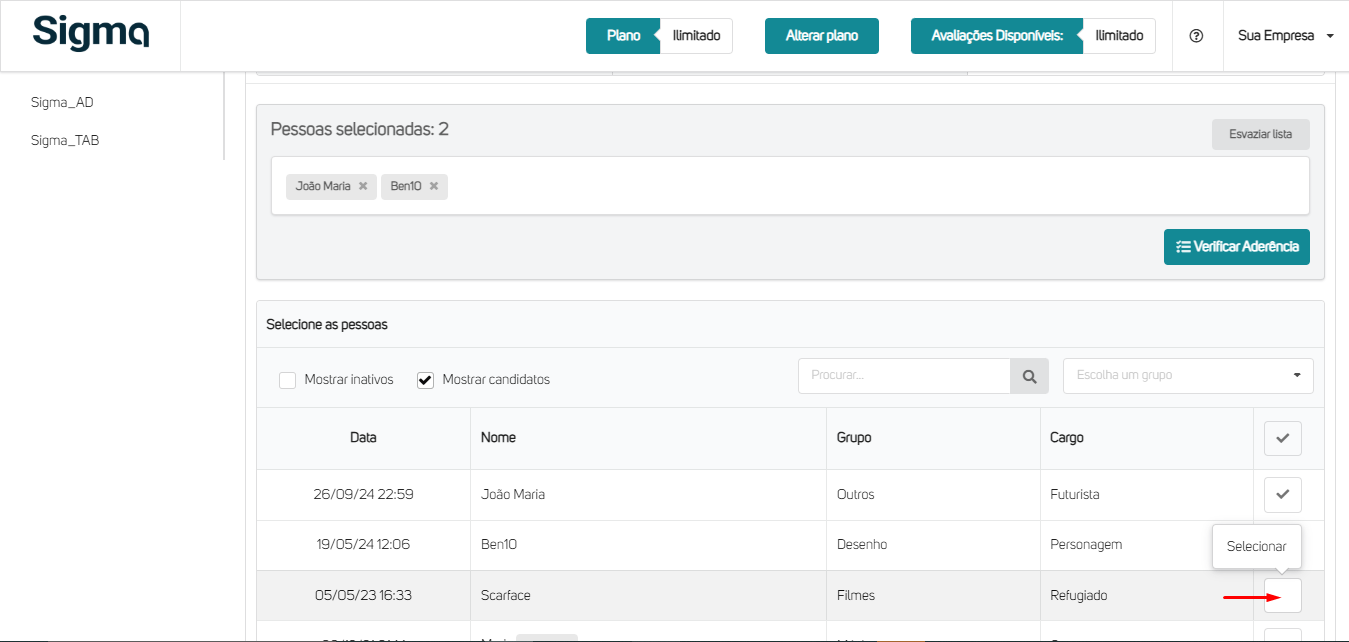
Como verificar a aderência das pessoas ao cargo?
- Após selecionar as pessoas, clique no botão “Verificar Aderência”.
- O sistema calculará o nível de aderência de cada pessoa ao cargo com base nos critérios definidos:
- B (Base Cerebral): Pontuação relacionada aos quadrantes de Estruturação, Idealização, Realização e Conexão.
- I (Inteligências): Avaliação das inteligências associadas.
- C (Comportamentos): Análise dos comportamentos exigidos.
- A porcentagem de Aderência será exibida ao lado do nome de cada pessoa.
Dica: Use o botão de lupa para mais detalhes sobre a análise de aderência individual.
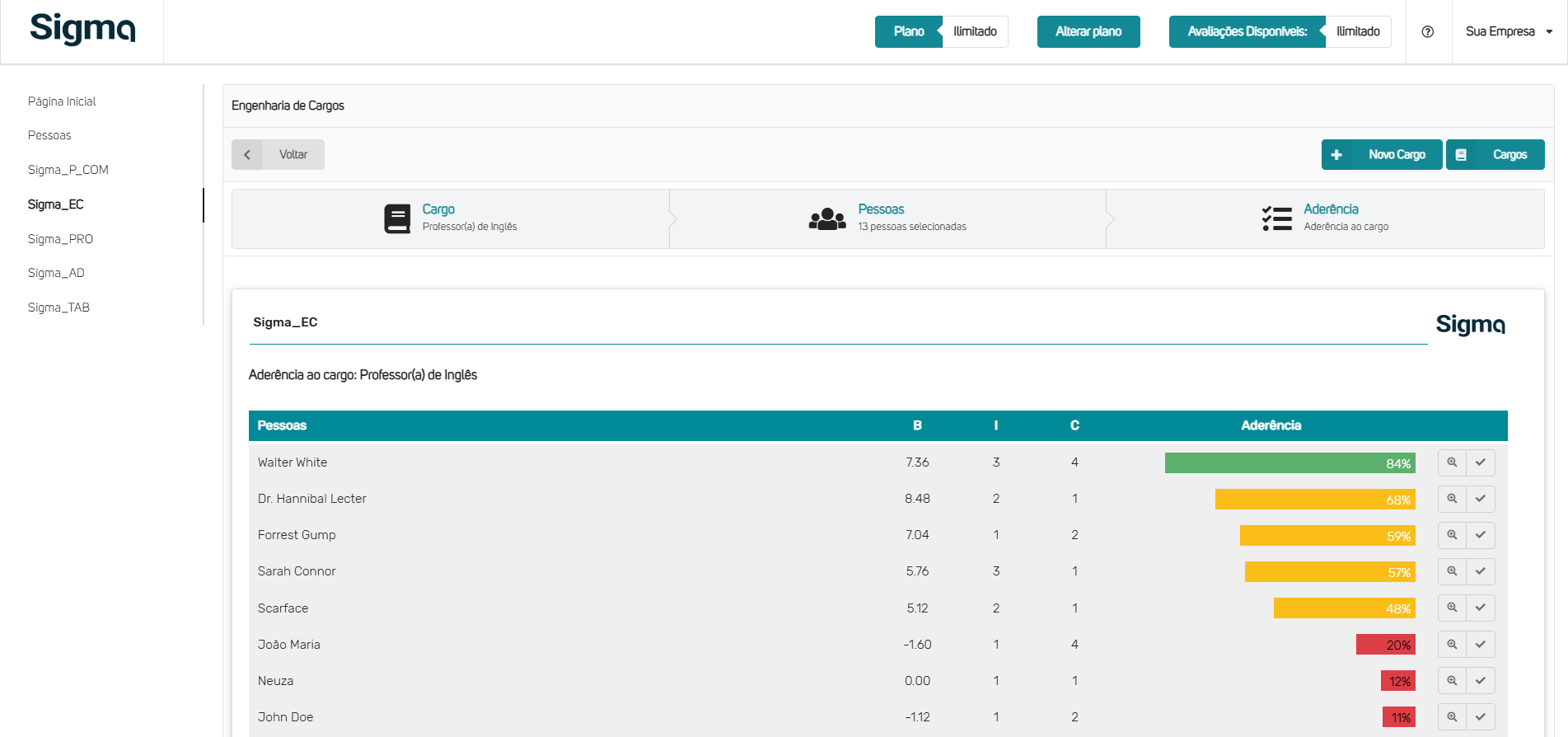
Como gerar o relatório Sigma_EC?
Para gerar um relatório detalhado no Sigma_EC e aproveitar ao máximo os insights fornecidos pelo sistema, siga os passos abaixo:
- Acesse a Plataforma:
- Faça login no Sistema Sigma com uma conta que possua permissão para acessar o módulo Sigma_EC.
- No menu lateral, clique em Sigma_EC
- Selecione o cargo:
- Na interface do Sigma_EC, Selecione um cargo já cadastrado na lista suspensa, como “Gerente de TI” ou “Vendedor(a)”.
- Caso o cargo desejado não esteja listado, clique em Novo Cargo e crie um cargo personalizado preenchendo as informações necessárias.
- Escolha a pessoa ou o grupo de pessoas:
- Escolha o grupo de pessoas ou candidatos que deseja avaliar. Você pode buscar por nome, grupo ou filtrar as opções disponíveis.
- Clique em verificar aderência.
- Inclua o Detalhamento no Relatório:
- Antes de gerar o relatório, ative a opção de incluir detalhamento para as pessoas mais promissoras na análise. Isso garantirá que o relatório contenha análises aprofundadas, como:
- Pontuações específicas de cada perfil.
- Áreas de maior ou menor alinhamento.
- Identificação de gaps.
- Antes de gerar o relatório, ative a opção de incluir detalhamento para as pessoas mais promissoras na análise. Isso garantirá que o relatório contenha análises aprofundadas, como:
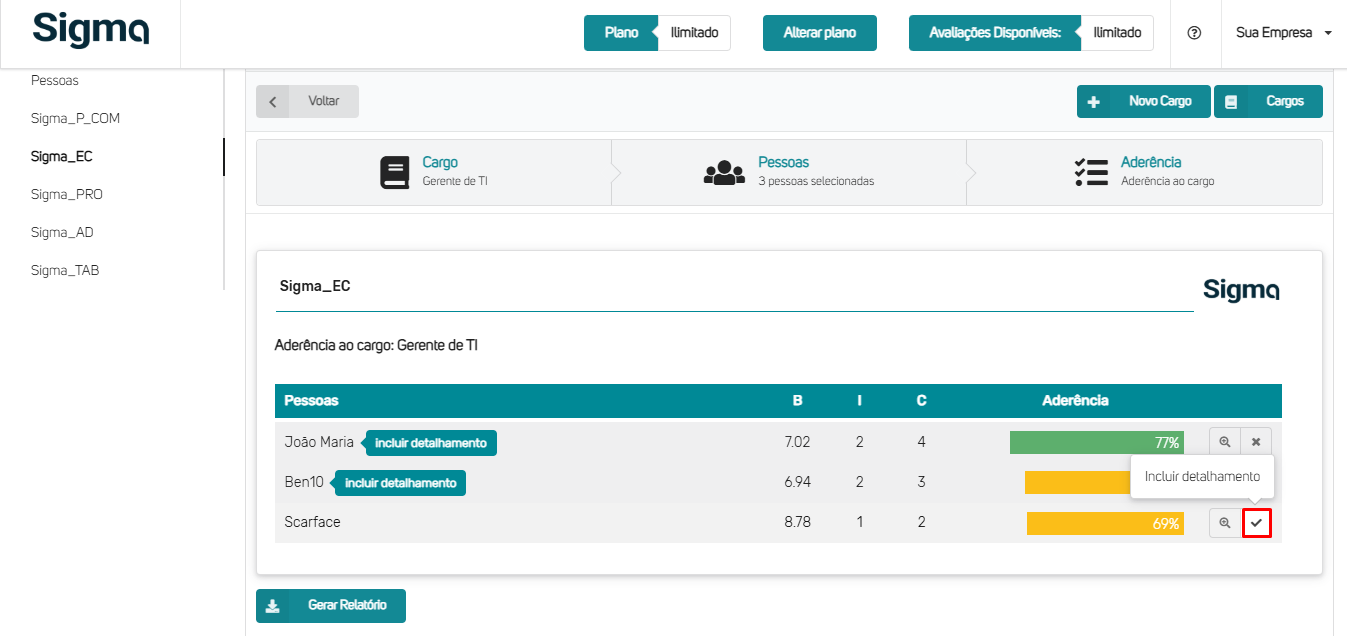
Essa etapa é crucial para um relatório completo e preciso.
5. Gerar o Relatório:
-
- Após configurar os parâmetros e incluir o detalhamento, clique em Gerar Relatório.
- Aguarde a finalização do processo. O relatório será baixado em formato PDF para compartilhar ou arquivar.
6. Analise e Compartilhe:
-
- Revise as informações detalhadas no relatório para alinhar as estratégias de seleção ou desenvolvimento.
- Compartilhe o relatório com os responsáveis pelas decisões, como gestores ou equipes de recursos humanos.
Dica: Relatórios com detalhamento são fundamentais para orientar processos seletivos, identificar gaps e promover ações estratégicas de desenvolvimento organizacional.
Por que não tenho acesso ao Sigma_EC?
O acesso ao módulo Sigma_EC está disponível apenas em determinadas condições:
- Modo Demonstração
-
- O Sigma_EC pode ser explorado no modo demonstração, permitindo conhecer suas funcionalidades de forma limitada, sem gerar relatórios fundamentados em sua base de dados.
- Planos Disponíveis
- O Sigma_EC está disponível em planos específicos. Caso o seu plano atual não ofereça acesso a este módulo, entre em contato com nossa equipe para realizar um upgrade e aproveitar todos os benefícios do Sigma_EC.
Resumo do Processo
- Selecionar ou criar um cargo: Configurar ou escolher um cargo existente.
- Associar pessoas ao cargo: Escolher as pessoas avaliadas que serão analisadas.
- Verificar aderência: Analisar o quanto cada pessoa se encaixa no cargo com base nos critérios.
- Gerar o relatório Sigma_EC: Obter um documento detalhado com os resultados.